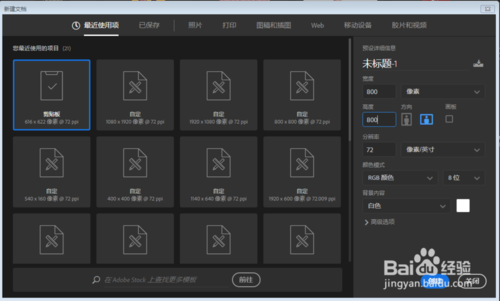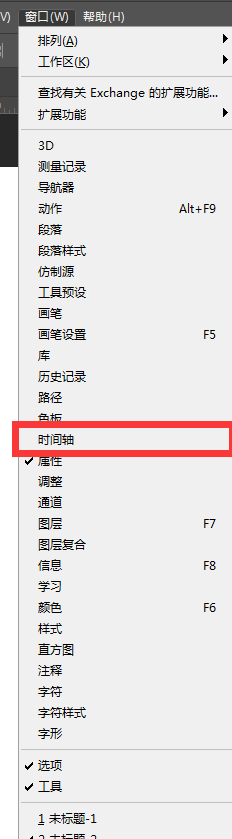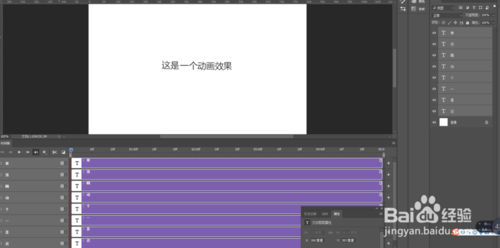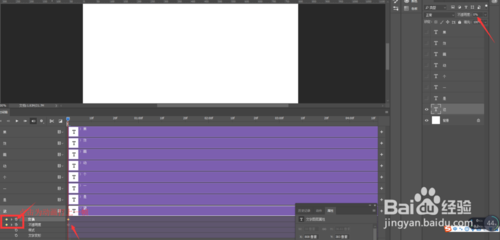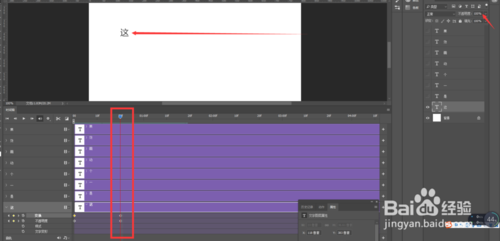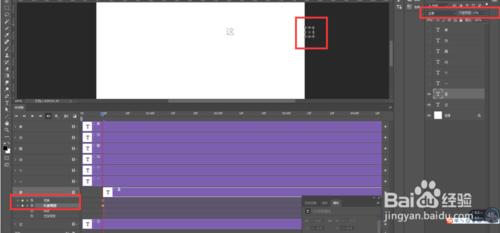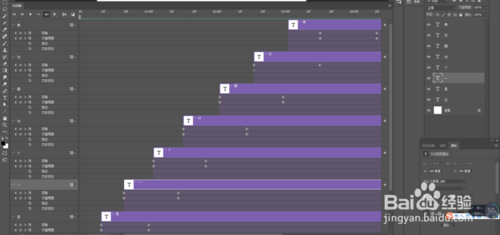photoshop制作gif动画(ps怎么制作gif动画)
经常看到网上一些炫酷的动画,看似简单,但是自己又不会AE,小编来告诉你,其实ps也可以去制作它的
工具/原料
- ps
方法/步骤
- 首先新建一个画布,大小尺寸根据实际情况而定,这里我们制作800*800的
2.打好文字,并将每个文字拆分为单个图层,选择-窗口-时间轴
3.弹出面板选择创建时间轴动画,你会看到时间轴的面板
4.首先制作第一个字的动画,关闭其他文字的图层。,将文字移至最右边画布之外(因为我们想要的效果是文字从右边移到左边),再将透明度弄至0,再点开第一个字的帧下拉菜单,点击变化前面的小时钟,还有透明度的小时钟(点击的意义是在此刻为动画打上一帧)
5.将时间轴的线拉到20帧之处,再将文字透明度调到100,位置移到左边你想要的位置,这样第一个字的动画效果就展示出来了
6.点开第二个你想要做的动画效果的文字,我们然后将他的时间轴拉到超过第一个效果文字之后一点(此做法为的是第二个字能紧跟着第一个字出现),然后其余的方法跟第一个制作的方法一样
7.依次根据之前的方法制作后面的文字效果
8.之后按住ctrl shift alt s 保存为gif格式
9.你想要的效果就这样出现啦~
注意事项
- 制作细心一点,花点时间,这些都很简单
- 创作不易,请给个赞哦~
- 有不懂的私信我,我回复你
赞 (0)